Pregunta
Problema: ¿Cómo solucionar ERR_QUIC_PROTOCOL_ERROR en Google Chrome?
¡Hola, me siento frustrado por aquí! Empecé a recibir un error al navegar con Google Chrome. El error dice Código de error: ERR_QUIC_PROTOCOL_ERROR. No puedo navegar en ninguna página conectada a Google. Es interesante que cuando navego usando el modo incógnito, el error no ocurre. ¿Podría ayudarme a corregir este error?
Respuesta resuelta
Es evidente que Google Chrome es uno de los navegadores más famosos y utilizados en todo el mundo. Los usuarios valoran mucho este software por su capacidad para admitir numerosas extensiones útiles
[1], características y diseño fácil de usar. Vale la pena mencionar que ninguno de los otros navegadores web puede proporcionar una latencia tan corta.[2] tiempo como Chrome.A pesar de los intentos de hacer que Google Chrome sea el mejor, todavía es imposible evitar errores y fallas menores del sistema. Asimismo, varias personas en línea han comenzado a preguntarse qué es el error ERR_QUIC_PROTOCOL_ERROR en Google Chrome. Ha aparecido hace bastante tiempo. Sin embargo, los especialistas en TI todavía están trabajando en la solución para solucionarlo.
Aquí está el mensaje completo del código de error:
Esta pagina web no esta disponible
La página web en "xxx" puede estar temporalmente inactiva o puede haberse movido permanentemente a una nueva dirección web.
Código de error: ERR_QUIC_PROTOCOL_ERROR.
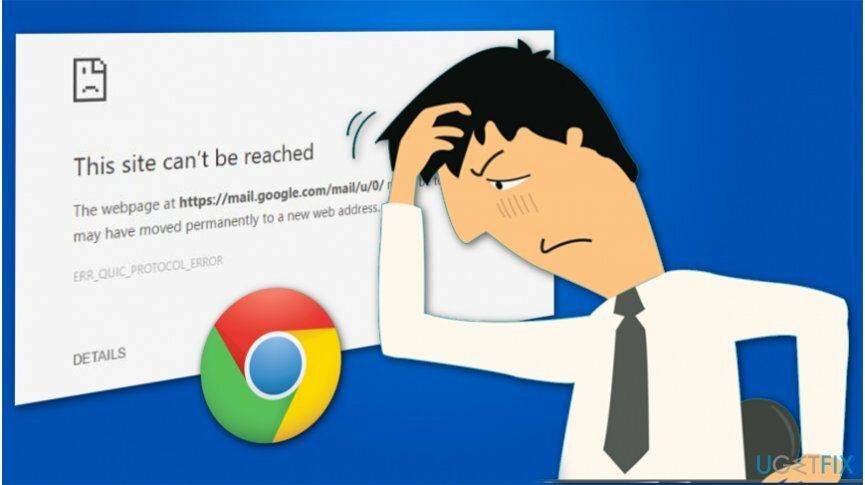
Como indica el código de error, los usuarios que encuentran dicho mensaje tienen problemas con el protocolo QUICK[3] que fue diseñado inicialmente para acelerar la experiencia de navegación de los usuarios. Lamentablemente, como cualquier otro software, este tampoco es resistente a errores. Asimismo, las personas que usan en exceso Gmail, Youtube u otras aplicaciones de Google pueden enfrentar este problema de vez en cuando.
Desafortunadamente, se desconoce la causa real de este error de conexión. Se supone que puede ser provocado por la configuración incorrecta de Google Chrome, algunos conflictos de software, problemas de conexión y problemas similares. Afortunadamente, es más fácil corregir el error ERR_QUIC_PROTOCOL_ERROR de una manera bastante sencilla. Para eso, debe realizar los pasos que se indican a continuación.
Tres formas de corregir ERR_QUIC_PROTOCOL_ERROR en Google Chrome
Para reparar el sistema dañado, debe adquirir la versión con licencia de Reimagen Reimagen.
Dado que este error del protocolo QUIC sigue siendo un misterio para los profesionales de TI, hemos preparado una guía sobre cómo solucionar ERR_QUIC_PROTOCOL_ERROR. Tenga en cuenta que consta de tres técnicas diferentes que intentan modificar la configuración de manera que el error de conexión desaparezca. Del mismo modo, le recomendamos encarecidamente que los pruebe todos para corregir el error con éxito. Encontrará las pautas justo debajo.
Método 1. Deshabilitar el protocolo QUIC experimental
Para reparar el sistema dañado, debe adquirir la versión con licencia de Reimagen Reimagen.
- Abierto Google Chrome;
- En la barra de direcciones de la ventana de la nueva pestaña, escriba chrome: // banderas / y presione Ingresar.
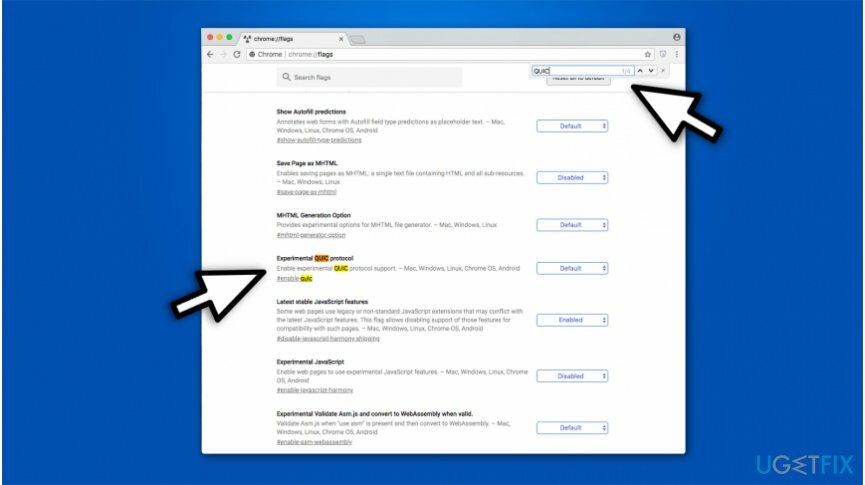
- No se desanime con un mensaje de advertencia que dice Cuidado, estos experimentos pueden morder. Una vez que lo vea, haga clic en Ctrl + F simultáneamente para abrir el cuadro de búsqueda;
- Escribe Protocolo QUIC experimental en él y seleccione Desactivar en el menú desplegable.
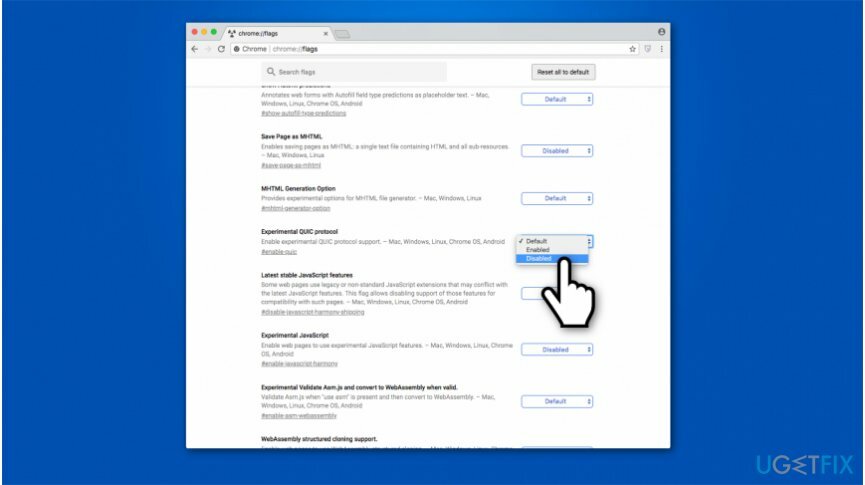
- Finalmente, vuelva a abrir Google Chrome.
Método 2. Compruebe la configuración del servidor de seguridad local o del servidor de seguridad de Windows
Para reparar el sistema dañado, debe adquirir la versión con licencia de Reimagen Reimagen.
- Ir Inicio -> Panel de control -> Opciones de Internet;
- Cuando aparezca una ventana emergente, haga clic en el Conexión y seleccione LAN ajustes;
- Si hay algunos problemas con la conexión, tendrá que solucionarlos para eliminar el error ERR_QUIC_PROTOCOL_ERROR.
Método 3. Deshabilitar las extensiones del navegador web
Para reparar el sistema dañado, debe adquirir la versión con licencia de Reimagen Reimagen.
- Abre Google Chrome. y haga clic en el Menú (tres líneas horizontales en la esquina superior derecha);
- Seleccione Más herramientas y haga clic en el Extensiones.
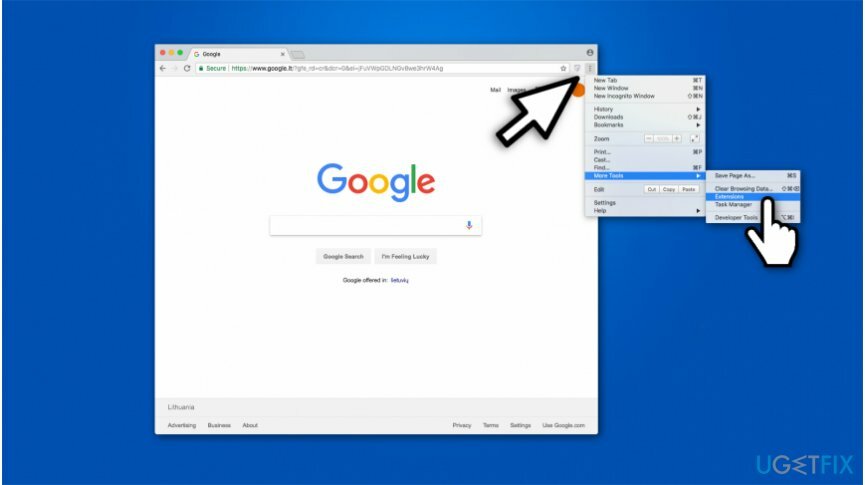
- Aquí tienes que quitar las marcas que se muestran al lado de las aplicaciones;
- Al eliminar las marcas, inhabilitará las extensiones del navegador web;
- Después de eso, haga clic en Eliminar y Desactivar el enlace proporcionado debajo del complemento.
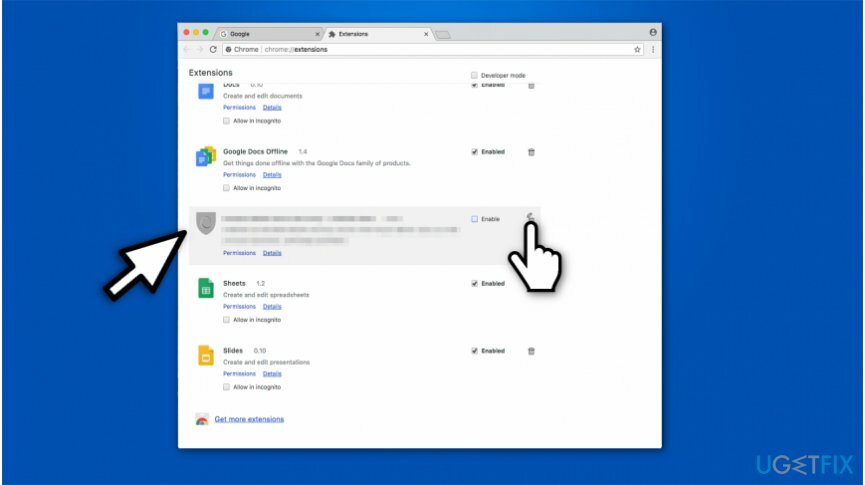
- Una vez que haya terminado, vuelva a abrir Google Chrome.
Con suerte, estos pasos le han ayudado a deshacerse del error ERR_QUIC_PROTOCOL_ERROR. Por último, le recomendamos encarecidamente que instale y ejecute un análisis completo del sistema con un profesional. herramienta de optimización, ya que es la única forma de prevenir errores del sistema, ralentizaciones, infecciones de malware y problemas similares. Nuestra recomendación sería utilizar ReimagenLavadora Mac X9.
Repara tus errores automáticamente
El equipo de ugetfix.com está tratando de hacer todo lo posible para ayudar a los usuarios a encontrar las mejores soluciones para eliminar sus errores. Si no quiere luchar con las técnicas de reparación manual, utilice el software automático. Todos los productos recomendados han sido probados y aprobados por nuestros profesionales. Las herramientas que puede utilizar para corregir su error se enumeran a continuación:
Oferta
¡hazlo ahora!
Descarga FixFelicidad
Garantía
¡hazlo ahora!
Descarga FixFelicidad
Garantía
Si no corrigió su error con Reimage, comuníquese con nuestro equipo de soporte para obtener ayuda. Por favor, háganos saber todos los detalles que crea que deberíamos saber sobre su problema.
Este proceso de reparación patentado utiliza una base de datos de 25 millones de componentes que pueden reemplazar cualquier archivo dañado o faltante en la computadora del usuario.
Para reparar el sistema dañado, debe adquirir la versión con licencia de Reimagen herramienta de eliminación de malware.

Una VPN es crucial cuando se trata de privacidad del usuario. Los rastreadores en línea, como las cookies, no solo pueden ser utilizados por plataformas de redes sociales y otros sitios web, sino también por su proveedor de servicios de Internet y el gobierno. Incluso si aplica la configuración más segura a través de su navegador web, aún se puede rastrear a través de aplicaciones que están conectadas a Internet. Además, los navegadores centrados en la privacidad como Tor no son una opción óptima debido a la disminución de las velocidades de conexión. La mejor solución para su máxima privacidad es Acceso privado a Internet - Sea anónimo y seguro en línea.
El software de recuperación de datos es una de las opciones que podría ayudarlo recupera tus archivos. Una vez que elimina un archivo, no se desvanece en el aire; permanece en su sistema siempre que no se escriban datos nuevos encima. Recuperación de datos Pro es un software de recuperación que busca copias de trabajo de archivos eliminados dentro de su disco duro. Al utilizar la herramienta, puede evitar la pérdida de documentos valiosos, trabajos escolares, fotografías personales y otros archivos cruciales.